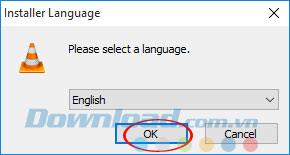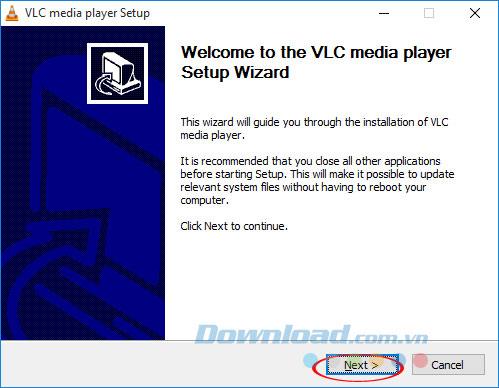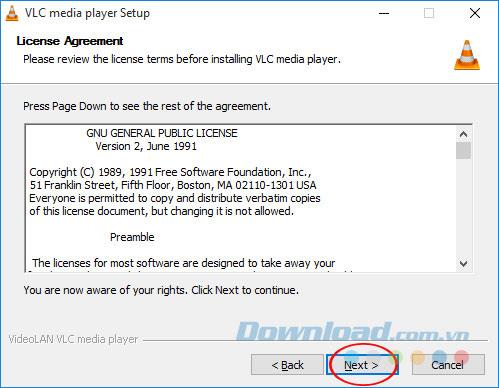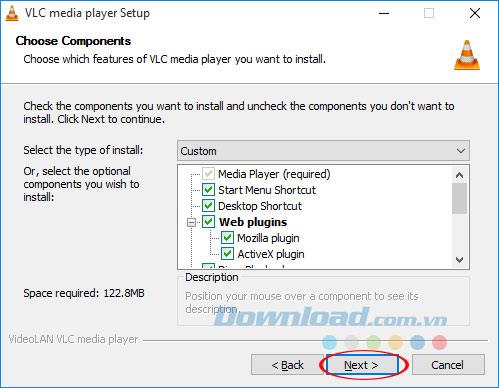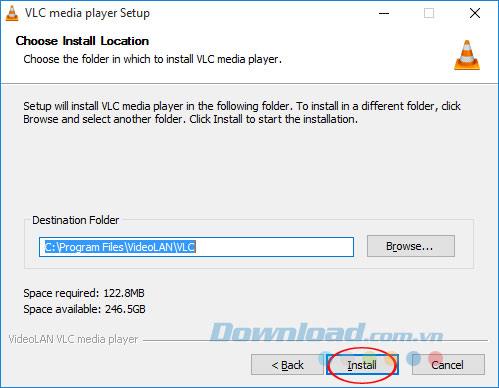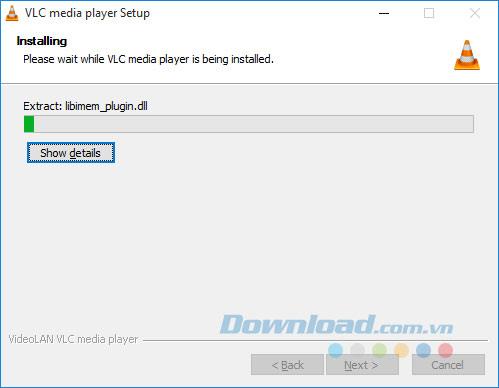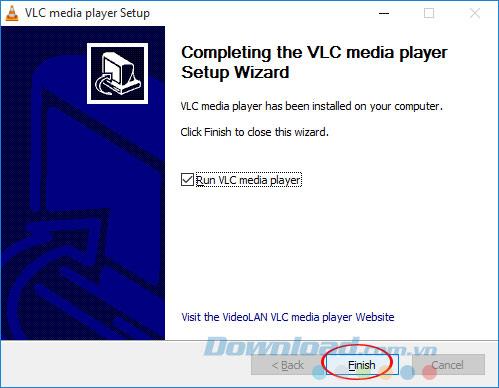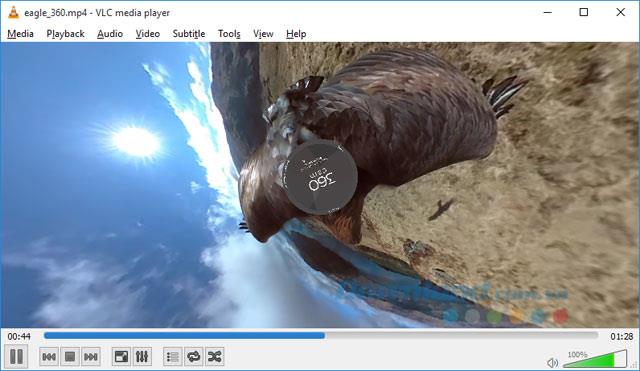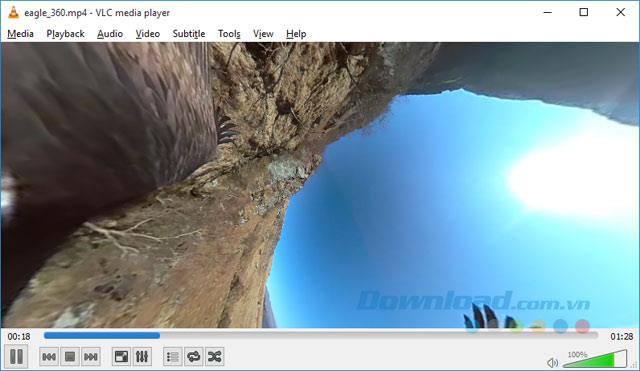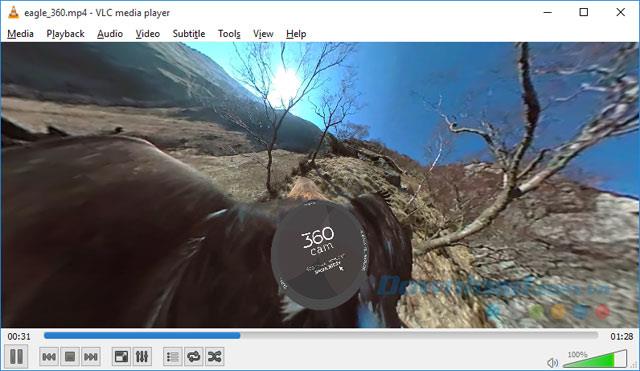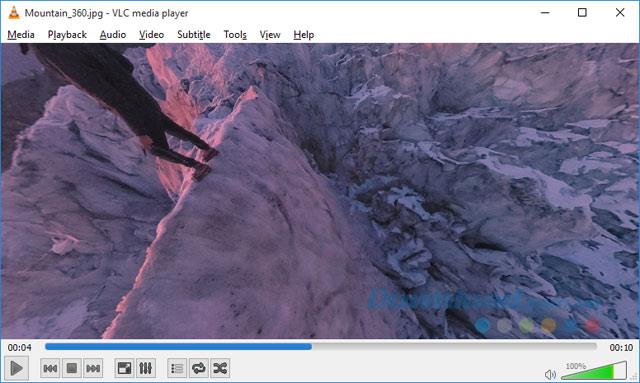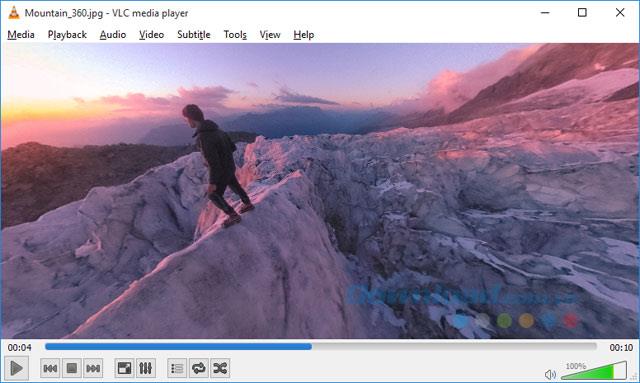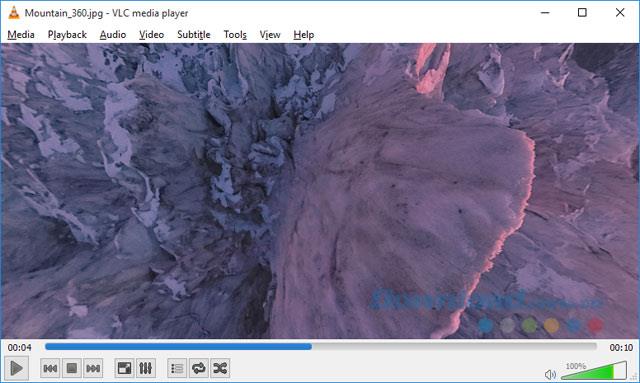Prendre des photos et enregistrer des vidéos à 360 degrés devient une tendance extrêmement chaude, qui est largement bien accueillie par les utilisateurs. Par conséquent, le logiciel gratuit de lecteur vidéo VLC a également lancé rapidement une nouvelle fonctionnalité, permettant aux utilisateurs de visualiser des vidéos et des photos à 360 degrés en quelques étapes très simples.
Cependant, pour découvrir cette nouvelle fonctionnalité, vous devez utiliser un logiciel distinct VLC 360. Seulement dans un court laps de temps, cette fonctionnalité sera fusionnée dans le logiciel VLC 3.0. Alors, comment visualiser des photos et des vidéos à 360 degrés sur VLC? Vous invite à suivre l'article ci-dessous de Download.com.vn:
Comment installer VLC 360 pour afficher des photos et des vidéos 360
Étape 1: Téléchargez le lien de téléchargement ci-dessus. Double-cliquez ensuite sur le fichier d'installation, sélectionnez la langue d'installation et cliquez sur OK.
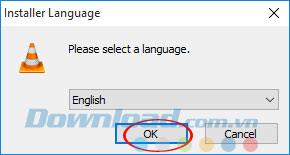
Étape 2: cliquez sur Suivant pour passer à l'étape suivante.
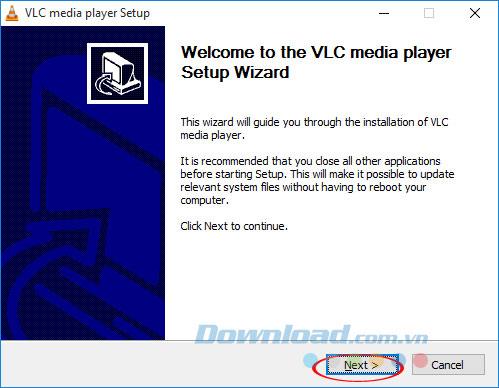
Étape 3: si vous acceptez les conditions d'utilisation fournies par VLC, cliquez sur Suivant pour passer à l'étape suivante.
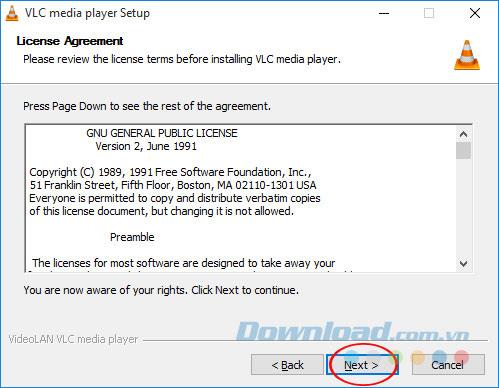
Étape 4: Vous pouvez personnaliser les paramètres comme vous le souhaitez: créer un raccourci sur le bureau, le menu Démarrer, installer le plugin Mozilla ... puis cliquez sur Suivant.
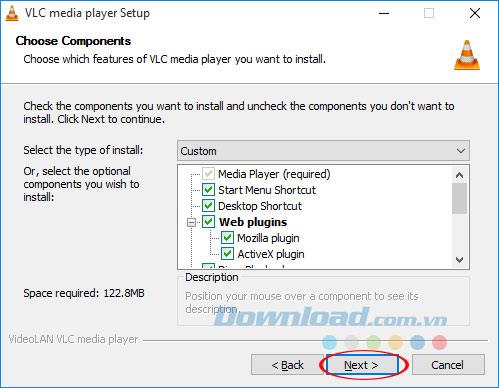
Étape 5: Si vous souhaitez modifier le chemin d'installation par défaut, cliquez sur Parcourir , sinon cliquez sur Installer.
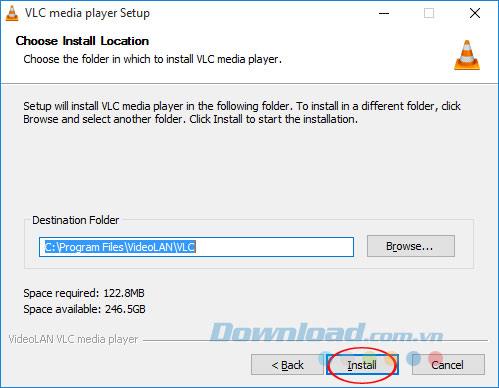
Étape 6: attendez un moment que l'installation de VLC Media Player se termine.
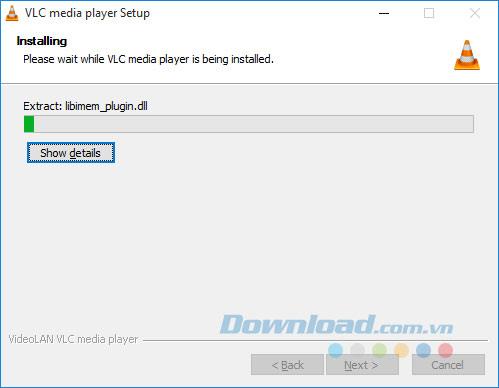
Étape 7: Si vous souhaitez ouvrir le logiciel juste après l'installation, cochez la case Exécuter VLC Media Player , puis cliquez sur Terminer pour terminer le processus d'installation.
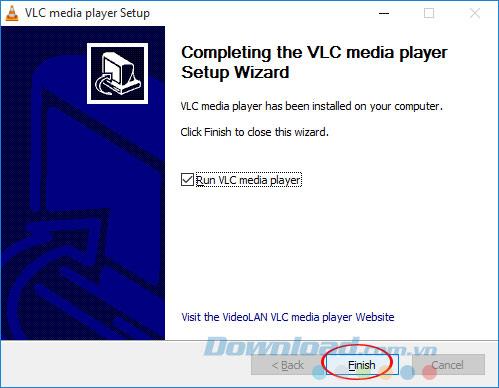
Instructions pour regarder des vidéos à 360 degrés sur VLC
Tout d'abord, vous devez préparer des vidéos à 360 degrés pour profiter de cette fonctionnalité, si elle n'est pas disponible, téléchargez-la ici. Cliquez ensuite sur Média> Ouvrir un fichier (Ctrl + O) pour ouvrir la vidéo.
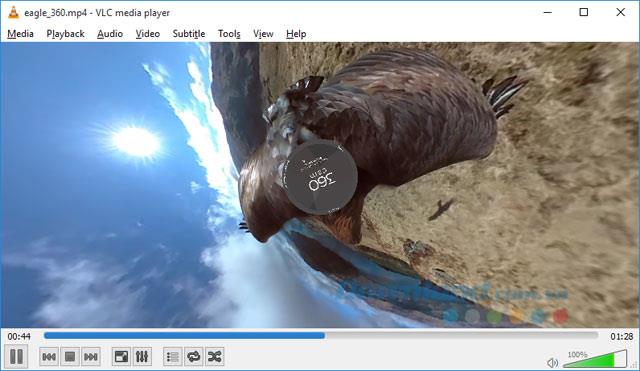
Maintenant, vous pouvez faire défiler la molette de la souris pour effectuer un zoom avant et arrière facilement.
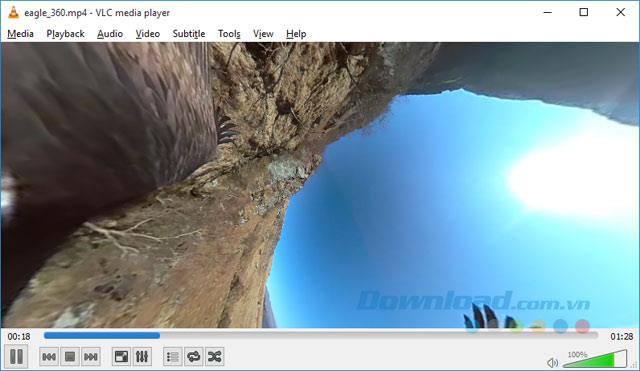
Faites un clic gauche et faites glisser la vidéo pour vous déplacer dans la vidéo.
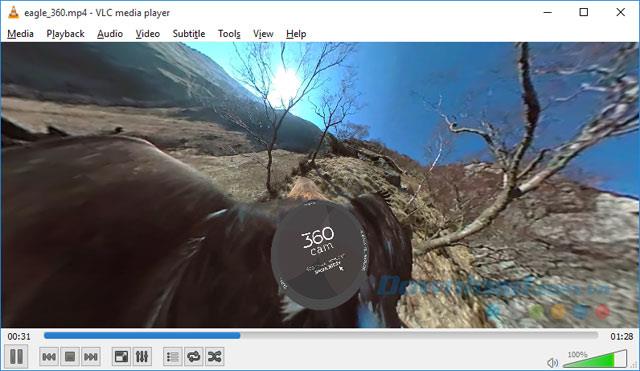
Instructions pour visualiser des images à 360 degrés sur VLC
Pour afficher des photos 360, cliquez sur Média> Ouvrir un fichier (Ctrl + O) pour ouvrir l'image. Si vous n'avez pas de photos 360, téléchargez-les ici . Après ouverture, l'image sera automatiquement lue, appuyez sur le bouton pause (Pause) sinon l'image ne s'affichera à l'écran que quelques secondes puis disparaîtra.
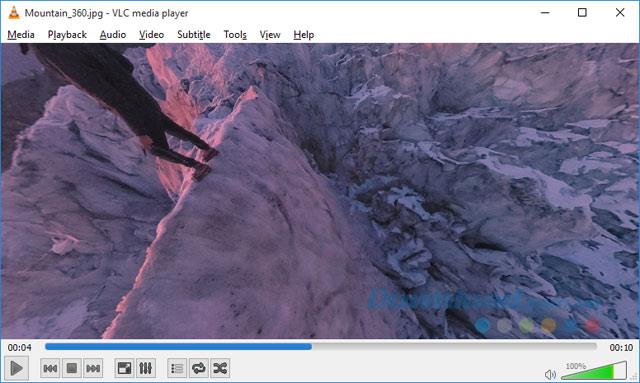
Ensuite, cliquez et faites glisser sur l'image pour vous déplacer.
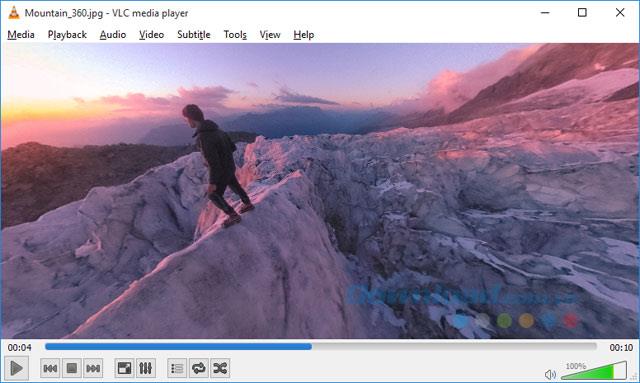
Lors de la visualisation des photos, vous pouvez également agrandir, réduire facilement les photos.
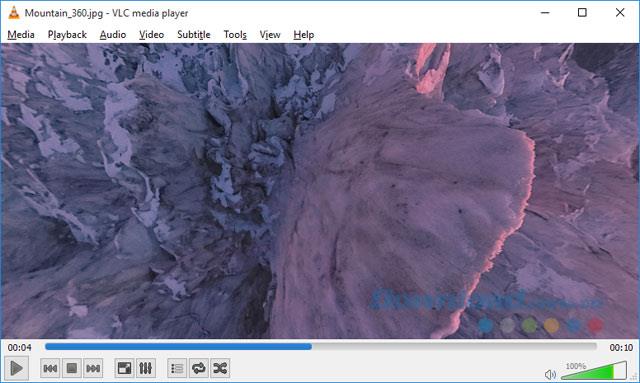
Tutoriel vidéo pour regarder des vidéos, regarder des photos à 360 degrés avec VLC
Alors maintenant, vous pouvez voir n'importe quelle photo, vidéo à 360 degrés ici sur VLC. N'est-ce pas génial, les gars? De plus, lorsque vous utilisez Facebook, vous pouvez facilement regarder des vidéos à 360 degrés .